Als erstes fügst du eine neue Firewall Regel auf deinem Server hinzu. Anschliessend änderst du die Registry. Wie du das machst, ist unten detailliert beschrieben.
Firewall Regel anpassen/hinzufügen
Wenn du den RDP-Port geändert hast, musst du sicherstellen, dass die Windows-Firewall (oder andere Firewalls) für den neuen Port eine Regel hat.
- Öffne die Windows-Firewall (über die Systemsteuerung).
- Erstelle eine neue Regel für Eingehender Verkehr auf dem neuen RDP-Port.
- Wähle „Port“ aus und klicke weiter.
- Wähle „TCP“ aus (RDP nutz TCP) und wähle „Bestimmte lokale Ports“ und gib den neuen Port an, den du auch schon in der Registry geändert hast an. Klicke auf Weiter.
- Wähle „Verbindung zulassen“ und klicke weiter.
- Wähle die Profile aus, bei denen die Regel gelten soll und klicke Weiter.
- Nun benennst du die Regel z.B. RDP neuer Port. und klickst Fertigstellen.
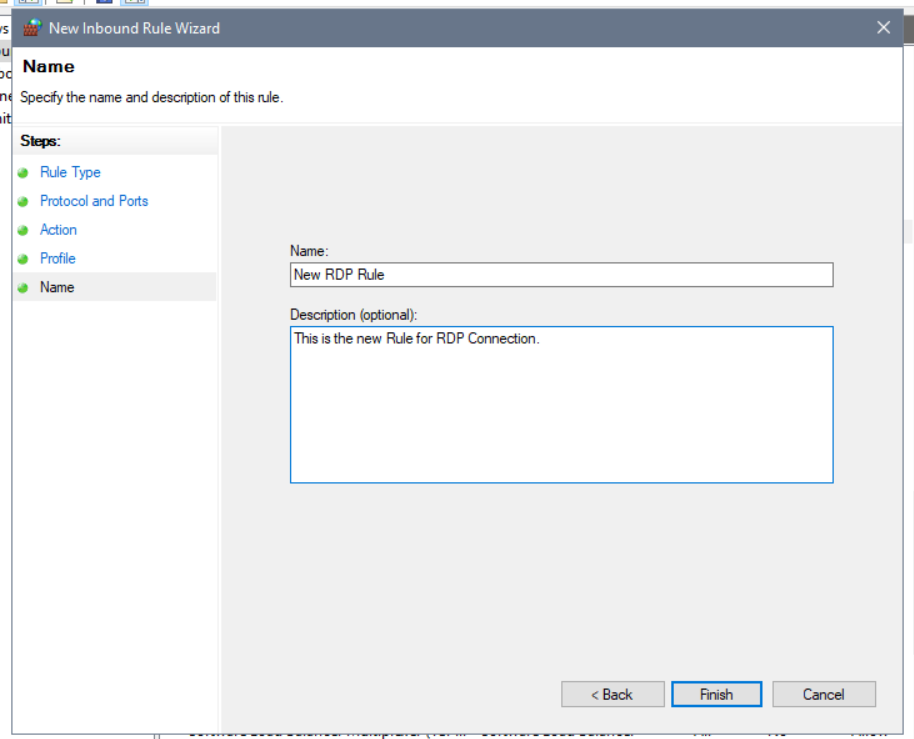
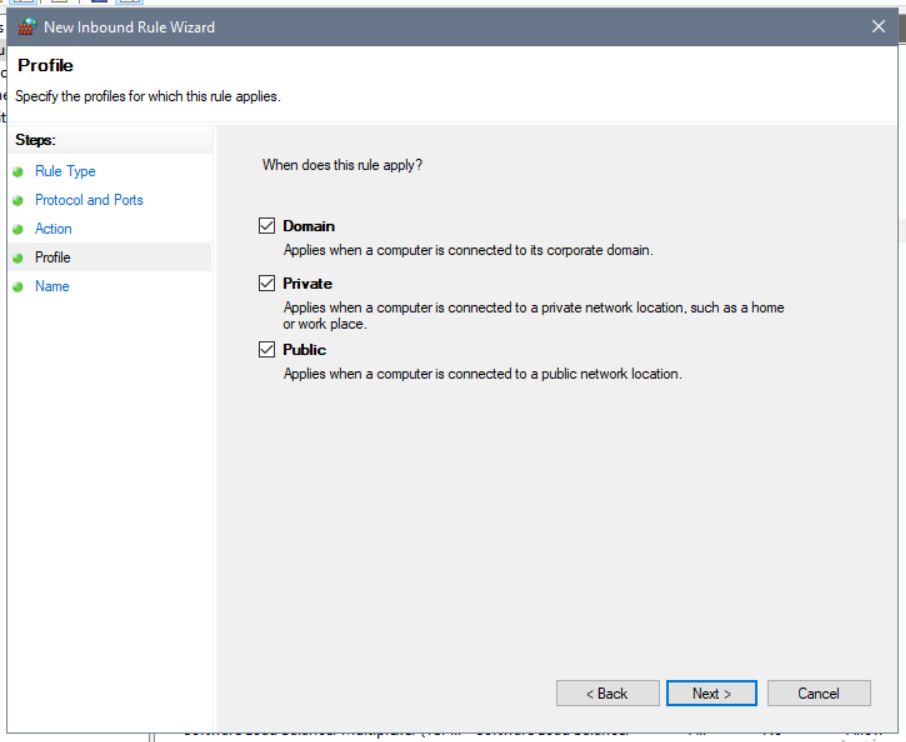
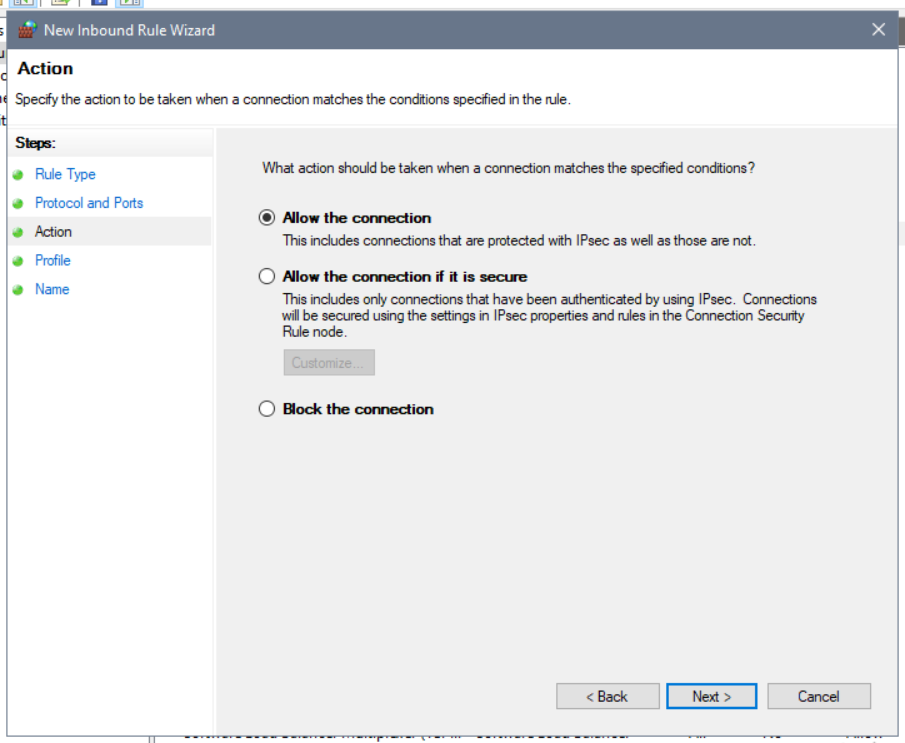
Registry anpassen
- Öffne die Registry entweder mit der Tastenkombination Windows + R und Eingabe von regedit oder über die Menüsuche „Registry Editor“.
- Navigiere zum folgenden Pfad:
HKEY_LOCAL_MACHINE\System\CurrentControlSet\Control\Terminal Server\WinStations\RDP-Tcp- Wähle den Eintrag „PortNumber“ und öffne den Eintrag.
- Ändere den Werttyp (Base) auf Dezimal (falls nicht bereits eingestellt ist). Nun kannst du einen neuen Port wählen und mit OK bestätigen. Der Standard Port ist 3389.
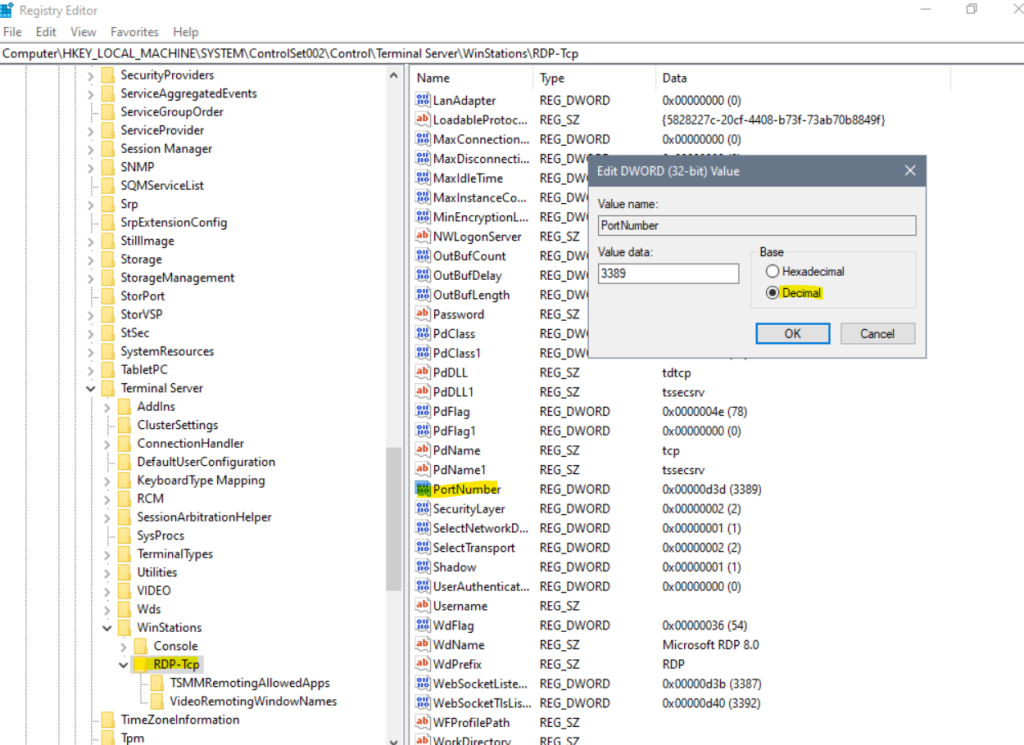
Anschliessend musst du dein Server neu starten und kannst dich über den neuen Port verbinden.